Qu’est ce que Mail de Mac ?
Mail est un client de messagerie qui vous permet d’interagir avec un serveur de mail sur le net. Ce serveur peut être celui de votre fournisseur d’accès, ou bien d’un autre fournisseur de mail tel que LWS par exemple. Si vous avez acheté un nom de domaine, un hébergement web, une solution de messagerie professionnelle ou un serveur VPS auprès de OVH, IONOS, LWS etc… Vous pouvez donc configurer les boîtes email créées depuis votre espace client LWS Panel dans votre logiciel mail de mac.
De quels renseignements ai-je besoin pour configurer mail de Mac ?
1)Il vous faut tout d’abord créer une adresse mail et récupérer les informations de votre boite mail que vous pourrez trouver dans la configuration de votre boite mail. (voir exemple ci-dessous)
2) Votre serveur mail entrant (POP/IMAP) : ressemble à mailxxx.votredomaine.com (“mailxxx.votredomaine.com” étant à remplacer par votre propre serveur entrant que vous aurez récupéré sur votre espace client)
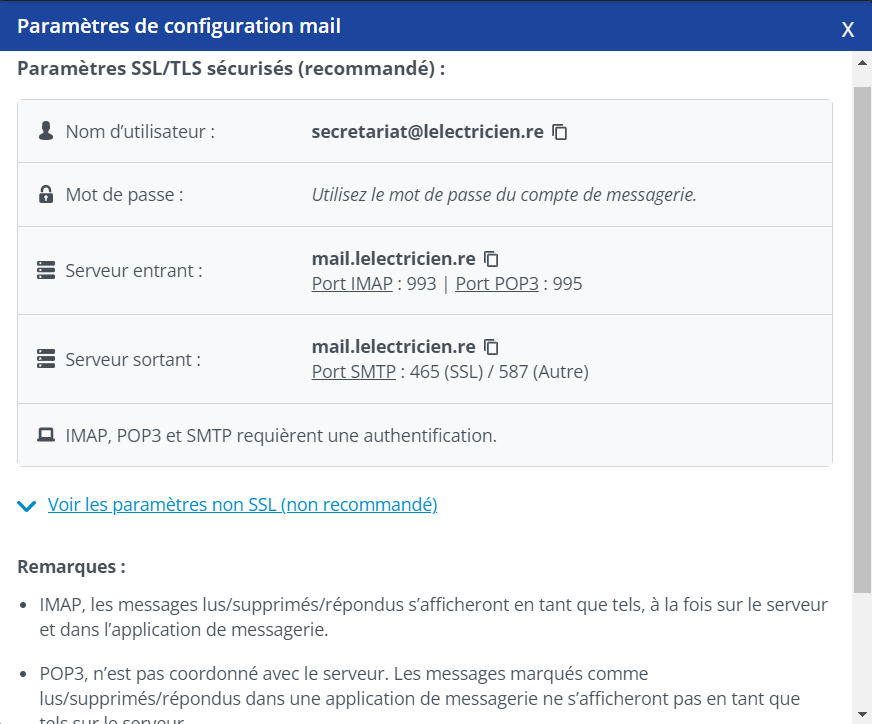
3) Votre serveur mail sortant (SMTP) : le même que votre serveur mail entrant
Ces informations sont également envoyées par mail par votre fournisseur une fois votre boîte mail créée.
Comment configurer mail de Mac ?
1) Démarrez “Mail” sur votre MAC

2) Si vous utilisez Mail pour la première fois, vous êtes automatiquement invité à configurer votre compte e-mail. Dans le cas contraire, cliquez sur l’onglet “Mail” puis sur l’option “Ajouter un Compte”
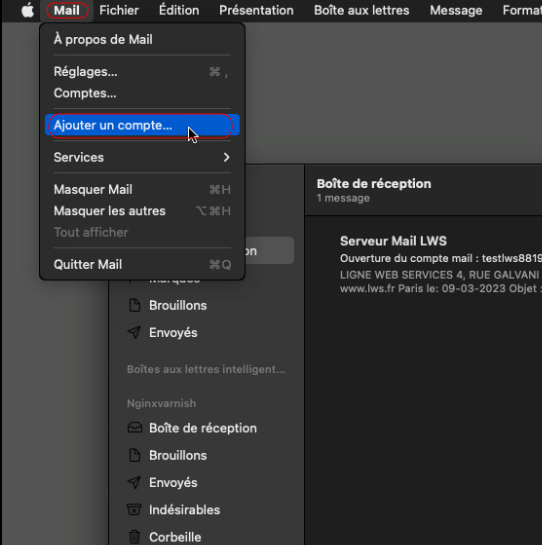
3) Choisissez “Ajouter un autre compte Mail…” et cliquez sur le bouton “Continuer”
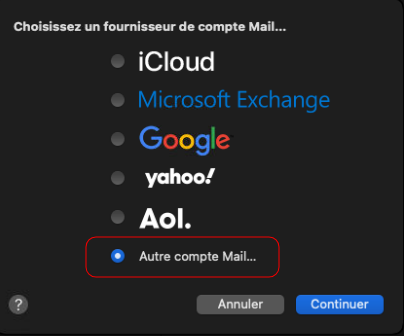
4) Saisissez votre Nom, Adresse e-mail que vous avez créée depuis votre espace client Panel, ainsi que le Mot de passe que vous avez choisi lors de sa création
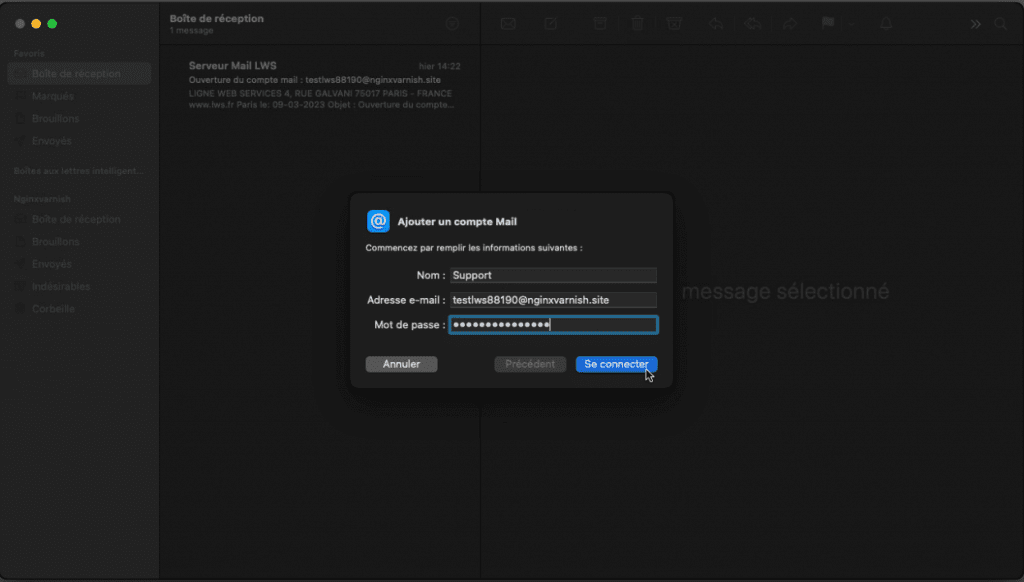
5) cliquez sur “Se connecter”

6) Suite à cela, vous allez avoir une erreur “Impossible de vérifier le nom ou le mot de passe du compte”, cela est normal. Il faudra alors sélectionner le type de compte souhaité (IMAP si vous souhaitez garder une copie des mails sur le serveur, POP si vous préférez que tout soit envoyé sur votre Mac), indiquez les adresses du serveur de messagerie (voir plus haut), le nom d’utilisateur (l’adresse mail que vous souhaitez configurer), ainsi que le mot de passe que vous avez choisi lors de sa création. Vous pouvez alors cliquer sur “Se connecter”
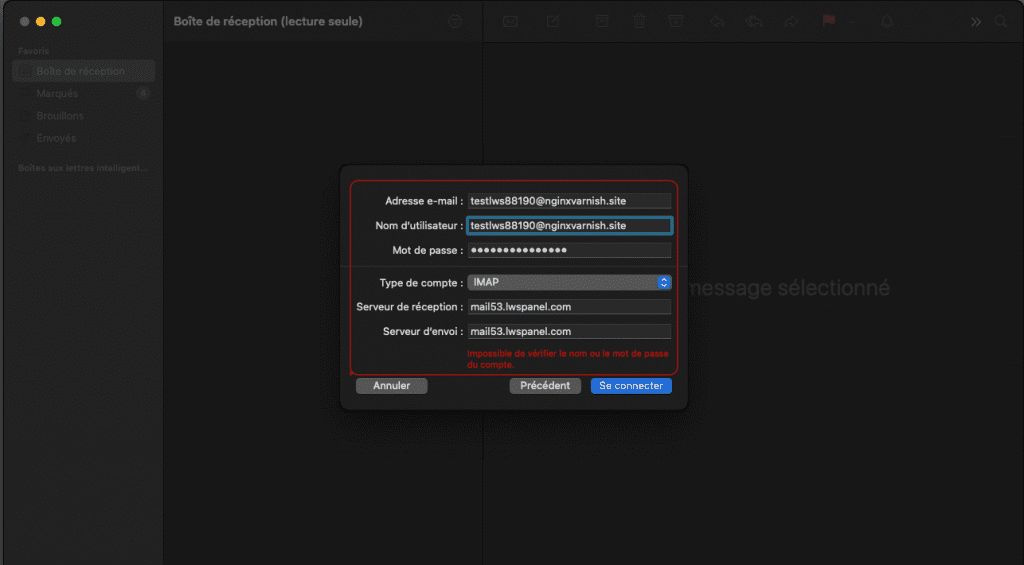
7) L’application Mail vous demande de “Sélectionnez les apps à utiliser”, cocher uniquement “Mail”, puis cliquez sur “Terminé”
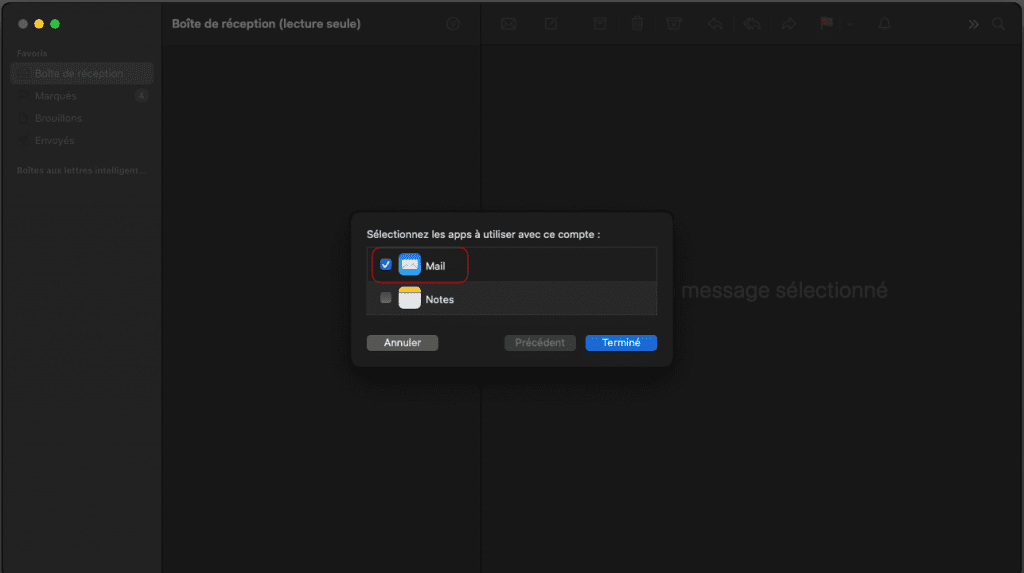
9) Votre compte e-mail est maintenant configuré sur l’application Mail de Mac OS X. Vous pouvez maintenant envoyer et recevoir des mails via le compte e-mail configuré !
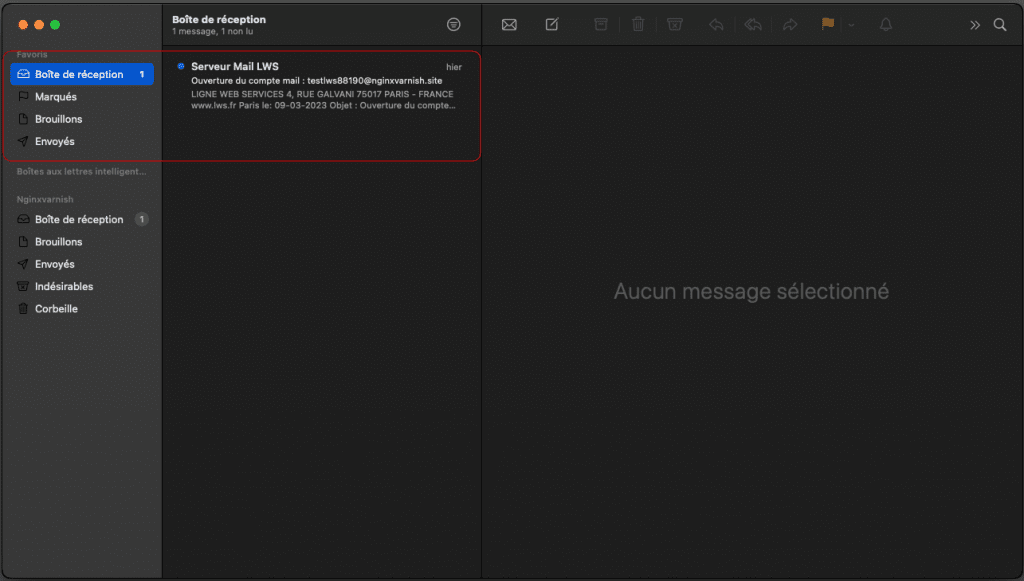
Je ne parviens pas à envoyer de mails via Mail de Mac, comment modifier les paramètres du serveur SMTP ?
Si vous ne parvenez pas à envoyer de mails via mail de mac, il vous faut alors modifier la configuration de votre serveur SMTP afin de le configurer comme ceci :
1) Cliquez sur le menu “Mail”, puis sur “Réglages…”
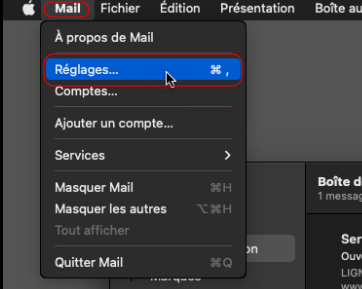
2) Dans la fenêtre de configuration, cliquez sur l’icône “Comptes”, puis sélectionnez le compte à modifier
3) Dans l’onglet “Réglages du serveur“, rubrique “Serveur d’envoi (SMTP)”, cliquer et sélectionnez “Modifier la liste des serveurs…”
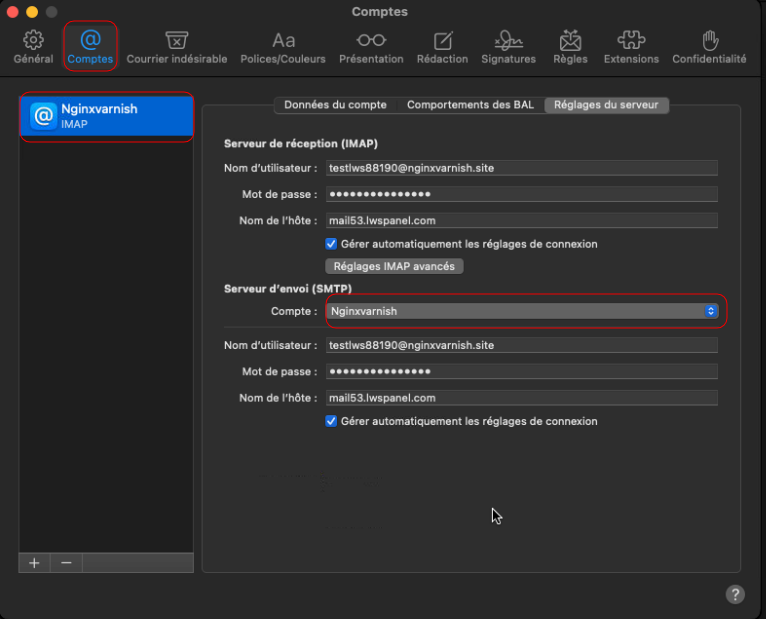

4) Sélectionnez le compte de messagerie concerné par l’erreur, puis cliquez sur l’onglet “Réglages du serveur”. Dans le champ “Nom de l’hôte”, saisissez “mail.votredomaine.com” (à remplacer par votre nom de domaine, voir plus haut).
Décocher la case “Gérer automatiquement les réglages de connexion”, vous devriez alors voir les options concernant le “port” ainsi que l’utilisation de “TLS/SSL”
Cocher également la case “Utiliser TLS/SSL”.
Sélectionner le type d’Authentification par “Mot de passe”.
Dans le champ “Port” saisissez 587 si ce n’est pas le cas, ou celui indiqué dans votre administration mail par votre fournisseur.(voir ci-dessous)
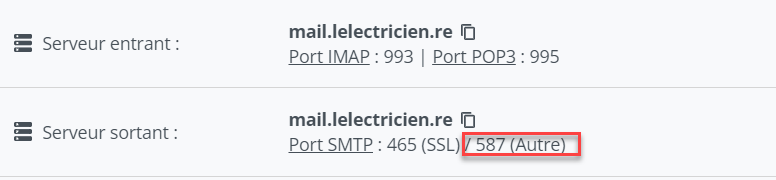
Cliquer sur “OK” pour valider.

Pour vérifier le bon fonctionnement de votre messagerie, renouvelez l’envoi de vos messages.
Conclusion
Vous êtes désormais en mesure de configurer “Mail” sur votre ordinateur Mac. Dès le logiciel configuré, il vous sera possible de consulter et envoyer des emails.
